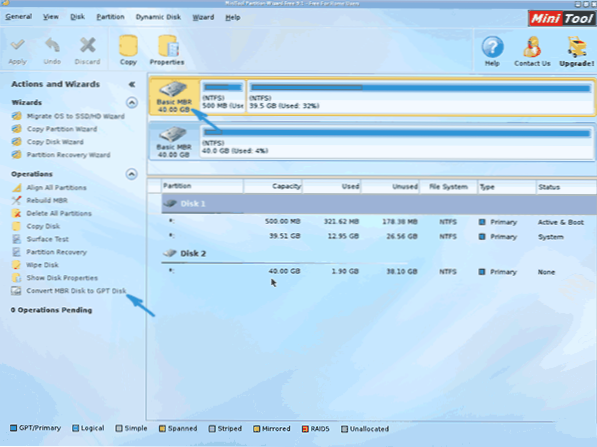U ovom priručniku, što učiniti ako tijekom čiste instalacije sustava Windows 10 ili 8 (8.1) s USB flash pogona ili diska na računalu ili prijenosnom računalu, program navodi da instalacija na ovom disku nije moguća, jer odabrani disk sadrži MBR particijsku tablicu. Na EFI sustavima Windows se može instalirati samo na GPT disk. Teoretski, to se može dogoditi kada instalirate Windows 7 s EFI boot, ali to nije naišao. Na kraju priručnika nalazi se i video na kojemu se vizualno prikazuju svi načini rješavanja problema.
U ovom priručniku, što učiniti ako tijekom čiste instalacije sustava Windows 10 ili 8 (8.1) s USB flash pogona ili diska na računalu ili prijenosnom računalu, program navodi da instalacija na ovom disku nije moguća, jer odabrani disk sadrži MBR particijsku tablicu. Na EFI sustavima Windows se može instalirati samo na GPT disk. Teoretski, to se može dogoditi kada instalirate Windows 7 s EFI boot, ali to nije naišao. Na kraju priručnika nalazi se i video na kojemu se vizualno prikazuju svi načini rješavanja problema.
Tekst greške nam govori (ako nešto u objašnjenju nije jasno, ne brinite, a zatim ćemo analizirati) da ste pokrenuli instalacijski flash disk ili disk u EFI modu (a ne Legacy), već na trenutnom tvrdom disku koji želite instalirati Sustav nema particijsku tablicu koja odgovara ovoj vrsti čizma - MBR, a ne GPT (to može biti zbog činjenice da je na ovom računalu instaliran sustav Windows 7 ili XP, kao i prilikom zamjene tvrdog diska). Stoga je greška u programu za instalaciju "Nije moguće instalirati sustav Windows na particiju na disku." Vidi također: Instalacija sustava Windows 10 s bloka. Možda ćete također naići na sljedeću pogrešku (veza je njeno rješenje): Nismo mogli stvoriti novu particiju ili pronaći postojeću particiju prilikom instaliranja sustava Windows 10
Postoje dva načina za rješavanje problema i instalaciju sustava Windows 10, 8 ili Windows 7 na računalo ili prijenosno računalo:
- Pretvorba diska iz MBR na GPT, a zatim instalirajte sustav.
- Promijenite vrstu podizanja s EFI-a na Legacy u BIOS-u (UEFI) ili odabirom njega u Boot Menu (Izbornik za podizanje sustava), što dovodi do pogreške da se particijska tablica MBR ne pojavljuje na disku.
U ovom će se priručniku obje opcije razmotriti, ali u suvremenoj stvarnosti preporučujem uporabu prvog od njih (iako je rasprava o tome što je bolje GPT ili MBR, ili bolje, može se čuti beskorisnost GPT-a, ali sada postaje standard particija za tvrde diskove i SSD-ove).
Ispravljanje greške "U EFI sustavima Windows se može instalirati samo na GPT disku" pretvaranjem HDD ili SSD u GPT
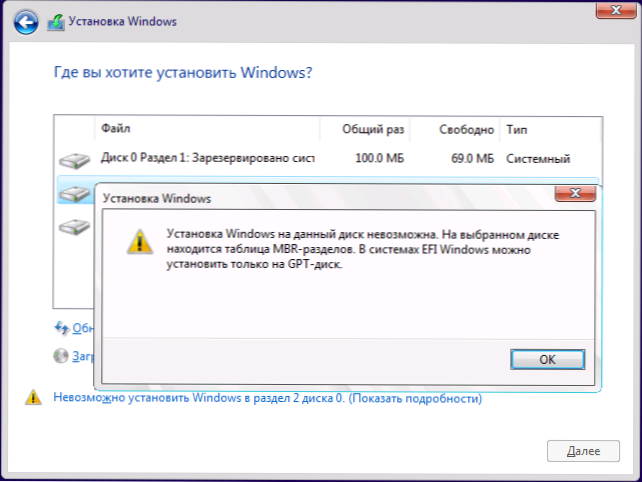
Prva metoda uključuje korištenje EFI-čizma (i ima prednosti i bolje ga ostaviti) i jednostavnu pretvorbu diska u GPT (ili prilično njegovu strukturu particija za pretvorbu) i naknadnu instalaciju sustava Windows 10 ili Windows 8. Preporučujem ovu metodu, ali možete implementirati na dva načina.
- U prvom slučaju, svi podaci s tvrdog diska ili SSD-a bit će izbrisani (s cijelog diska, čak i ako je podijeljen na nekoliko particija). Ali ova metoda je brza i ne zahtijeva dodatna sredstva od vas - to se može učiniti izravno u instalacijskom programu za Windows.
- Druga metoda sprema podatke na disk i na particije na njemu, ali će zahtijevati upotrebu besplatnog programa treće strane i zapisati boot disk ili flash pogon s ovim programom.
Pretvorba diska do GPT gubitka podataka
Ako je ova metoda prikladna za vas, jednostavno pritisnite Shift + F10 u instalacijskom programu sustava Windows 10 ili 8, započela će se naredba. Za prijenosna računala, možda ćete morati pritisnuti Shift + Fn + F10.
U naredbenom retku unesite naredbe redom, pritiskom na tipku Enter nakon svakog od njih (ispod također se nalazi snimak zaslona koji prikazuje izvršavanje svih naredbi, no neke od naredbi su neobavezne):
- diskpart
- popisni disk (nakon izvršavanja ove naredbe na popisu diskova, zabilježite broj diska sustava na koji želite instalirati Windows, a zatim - N).
- odaberite disk N
- čist
- pretvoriti gpt
- izlaz

Nakon izvršavanja ovih naredbi, zatvorite naredbeni redak, kliknite "Osvježi" u prozoru za odabir particije, a zatim odaberite neraspoređeni prostor i nastavite s instalacijom (ili možete upotrijebiti stavku "Stvori" da biste particionirali disk), ona bi trebala proći uspješno (u nekim Ako se disk ne pojavljuje na popisu, ponovo pokrenite računalo s bootable USB flash pogona ili Windows diska i ponovite postupak instalacije.
Ažuriranje 2018: moguće je i jednostavno u instalacijskom programu izbrisati sve particije s diska, odabrati nedodijeljeni prostor i kliknuti "Dalje" - disk će se automatski pretvoriti u GPT i nastavit će se instalacija.
Kako pretvoriti disk iz MBR-a u GPT bez gubitka podataka
Druga metoda je u slučaju da postoje podaci na tvrdom disku koje ne želite izgubiti na bilo koji način tijekom instalacije sustava. U ovom slučaju, možete koristiti programe treće strane, od kojih za ovu situaciju preporučujem čarobnjaka za particioniranje Minitool, koja je bootable ISO s besplatnim programom za rad s diskovima i particijama, koji, između ostalog, može pretvoriti disk u GPT bez gubitka podaci.
Preuzmite ISO sliku Minitool particije Čarobnjak Bootable besplatno na službenoj stranici. http://www.partitionwizard.com/partition-wizard-bootable-cd.html (ažuriranje: uklonili su sliku s ove stranice, ali je još uvijek možete preuzeti, baš kao što je prikazano u nastavku teksta u trenutnom priručniku), nakon čega ćete ga morati snimiti na CD ili napraviti bootable USB bljesak (za ovu ISO sliku, prepisati sadržaj slike na USB flash pogon preformatted u FAT32 tako da postaje bootable.Značajka Secure Boot mora biti isključena u BIOS-u.
Nakon dizanja s pogona odaberite pokretanje programa, a nakon pokretanja izvršite sljedeće radnje:
- Odaberite pogon koji želite pretvoriti (a ne particija na njemu).
- U izborniku s lijeve strane odaberite "Pretvori MBR disk na GPT disk".
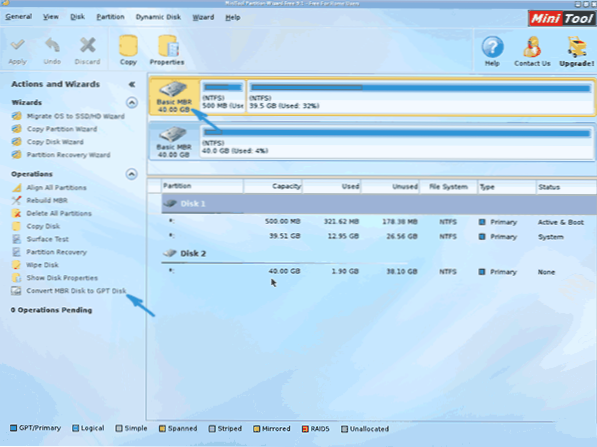
- Kliknite Primijeni, odgovorite na upozorenje i pričekajte da se završi postupak pretvorbe (ovisno o veličini i korištenoj površini diska, može potrajati dulje vrijeme).
Ako se u drugom koraku prikaže poruka o pogrešci da je disk na cijelom sustavu i da je konverzija nemoguća, možete učiniti sljedeće kako biste to dobili:
- Odaberite particiju s Windows bootloaderom, koji obično traje 300-500 MB i nalazi se na početku diska.
- Na gornjoj traci izbornika kliknite "Izbriši", a zatim primijenite akciju pomoću gumba Primijeni (također možete odmah stvoriti novu particiju na njegovom mjestu pod bootloaderom, ali u datotečnom sustavu FAT32).

- Ponovno odaberite korake 1-3 za pretvaranje diska u GPT koji je prethodno izazvao pogrešku.
To je sve. Sada možete zatvoriti program, podići ga s Windows instalacijskog pogona i izvršiti instalaciju, pogreška "instalacija na ovom disku je nemoguća jer odabrani disk sadrži MBR particijsku tablicu.Na EFI sustavima, Windows se može instalirati samo na GPT disk "neće se pojaviti, a podaci će biti netaknuti.
Video upute
Ugradnja pogrešaka u instalaciji bez pretvaranja diska
Drugi način rješavanja pogreške U sustavima Windows EFI možete instalirati samo na GPT disk u instalacijskom programu Windows 10 ili 8 - nemojte pretvoriti disk u GPT, već ga pretvoriti u EFI.
Kako to učiniti:
- Ako pokrenete računalo iz bootable USB flash pogona, koristite Izbornik za podizanje sustava kako biste to učinili i odabrali kada podižete stavku s USB pogonom bez UEFI oznake, a čizma će biti u načinu Legacy.
- Na isti način možete u BIOS postavkama (UEFI) staviti na prvo mjesto flash pogon bez EFI ili UEFI oznake.
- Možete onemogućiti način rada za podizanje sustava EFI u UEFI postavkama i instalirati Legacy ili CSM (način podrške za kompatibilnost), posebno ako se sustav podižete s CD-a.
Ako se u tom slučaju računalo odbija podizati, provjerite je li u BIOS-u onemogućena funkcija Secure Boot. Internet svibanj isto tako izgledati u postavkama kao izbor OS-Windows ili "Non-Windows", trebate drugi izbor. Pročitajte više: kako onemogućiti Secure Boot.
Po mom mišljenju, uzeo sam u obzir sve moguće opcije za ispravljanje opisane pogreške, ali ako nešto i dalje ne radi, pitaj me - pokušat ću pomoći pri instalaciji.